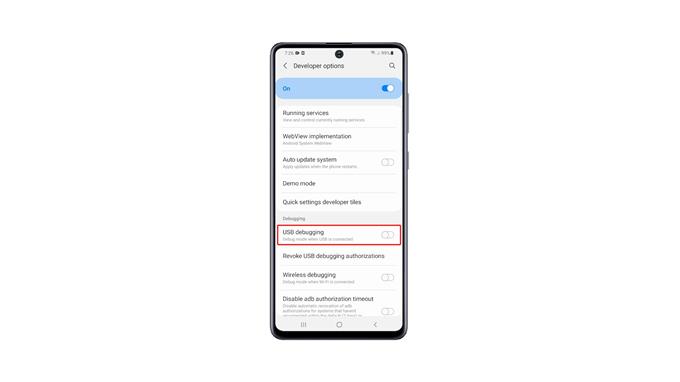この投稿では、Galaxy A51でUSBデバッグを有効にする方法を示し、その重要性と基本的な使用法について説明します。ほとんどのユーザーにとって、この機能は重要ではないかもしれませんが、開発者にとっては、時々それを有効にする必要があるかもしれません。詳細については、読み続けてください。
USBデバッグは、AndroidフォンがUSB接続を介してAndroidSDKと通信するための方法です。アプリ開発に取り組んでいる場合は、スマートフォンでUSBデバッグを有効にする必要があります。
ただし、これをオンにすると、デバイスが攻撃に対して脆弱になります。そのため、コンピューターへのアクセスを慎重に許可し、必要に応じてそのような機能を有効にする必要があります。
USBデバッグを有効にする
1.開始するには、アプリドロワーを引き上げて[設定]をタップします。
2.一番下までスクロールし、[電話について]をタップします。
3.開発者向けオプションをまだ有効にしていない場合は、[ソフトウェア情報]をタップします。
4.ビルド番号を7回タップして、セキュリティロックを入力します。
5.開発者向けオプションを有効にしたら、メインの[設定]ページに戻ります。
6.下にスクロールして、[開発者向けオプション]をタップします。電話についての下にあるはずです。
7.中に入ると、USBデバッグを探し、その横にあるスイッチをタップして有効にします。
8.プロンプトが表示されたら、[OK]をタップしてUSBデバッグを許可します。
これを実行すると、この機能が有効になります。あなたがそれを使用した後にそれを無効にするのに十分な責任があります。
この簡単なチュートリアルビデオがお役に立てば幸いです。
YouTubeチャンネルに登録してサポートしてください。読んでくれてありがとう!
関連する投稿:
- サムスンギャラクシーA51で省電力モードをアクティブにする方法
- サムスンギャラクシーA51で開発者オプションを有効にする方法
- サムスンギャラクシーA51を工場出荷時にリセットする方法